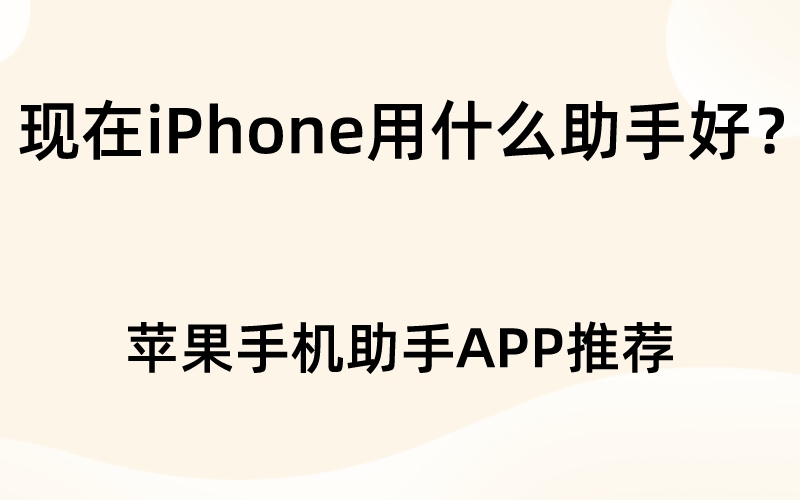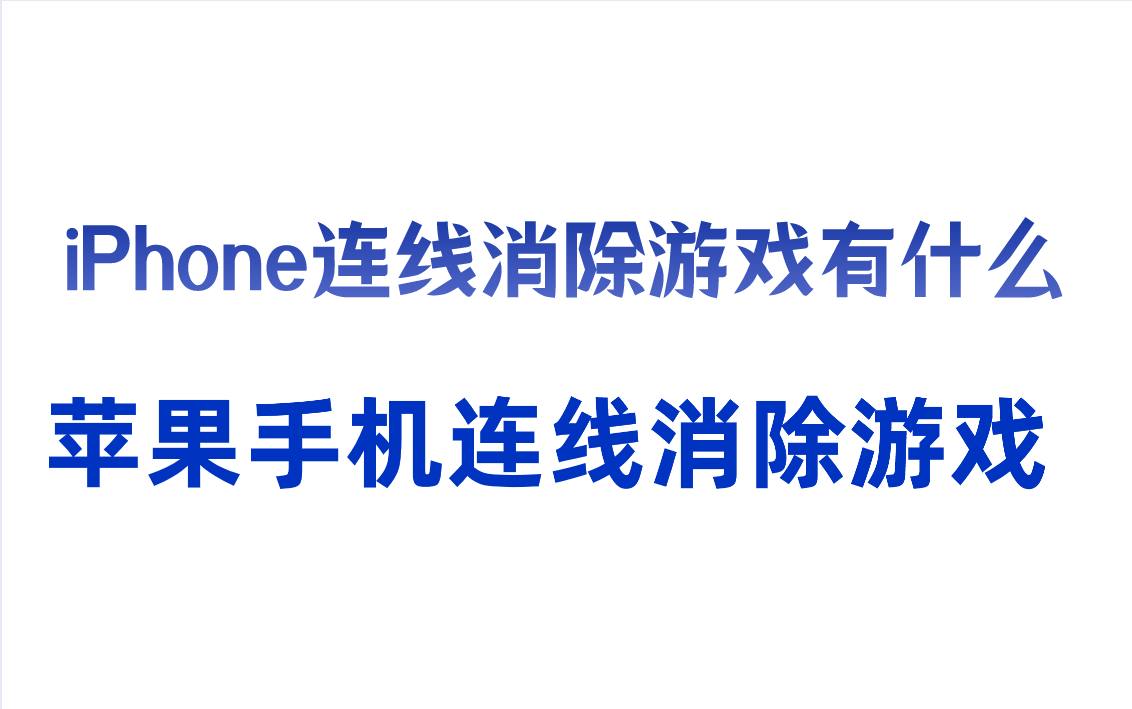我们知道iPhone手机可以设置桌面小组件,但是以往没有办法编辑添加自定义内容,而在苹果ios14及以上更新系统中,增加了智能叠放功能,用户可以设置自己想要的内容,然后小组件就会在屏幕自动轮流切换,那么iPhone智能叠放怎么自定义照片呢?接下来小编就带大家了解一下苹果设置自定义智能叠放设置方法。

iPhone智能叠放怎么自定义
iPhone智能叠放自定义设置,可以在桌面长按某一个APP,等到图标开始抖动后,点击屏幕左上角的加号,然后点击智能叠放选项进入编辑页面,在这里可以选择siri建议、天气、照片、日历、备忘录,点击右侧横线处可以调整显示顺序。具体的操作步骤请往下看。
苹果设置自定义智能叠放设置方法
第1步:首先在苹果手机桌面随意选择一个应用程序,长按不放手,就可以出来二级菜单,然后可以点击编辑主屏幕。
第2步:点击左上角+号,进入后,点击智能叠放,放在主屏幕后面,点击智能叠放图标,即可进入叠放内容编辑。
第3步:目前有智能叠放编辑5个选项,包括siri建议、天气、照片、日历、备忘录,每个选项右边有灰色的三横杠,可以调整显示顺序。
关于iPhone智能叠放怎么自定义,以及苹果设置自定义智能叠放设置方法,就介绍到这里了,大家应该学会了吧,下期再见。如果你想了解更多关于iPhone和ios资讯,请继续关注本网站。
标签: